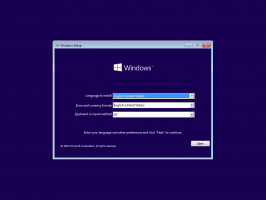विंडोज 10 में टच कीबोर्ड में डिसेबल टाइप साउंड्स
विंडोज 10 में टच स्क्रीन के साथ कंप्यूटर और टैबलेट के लिए एक टच कीबोर्ड शामिल है। जब आप अपने टेबलेट पर किसी टेक्स्ट फ़ील्ड को स्पर्श करते हैं, तो स्क्रीन पर टच कीबोर्ड दिखाई देता है। डिफ़ॉल्ट रूप से, हर बार जब आप किसी कुंजी को टैप करते हैं तो टच कीबोर्ड ध्वनि बजाता है। इस लेख में, हम देखेंगे कि इन ध्वनियों को कैसे निष्क्रिय किया जाए।
यदि आप टच स्क्रीन के मालिक हैं, तो विंडोज 10 आपको टच कीबोर्ड के उन्नत विकल्प दिखाएगा समायोजन -> उपकरण -> टाइपिंग।
विंडोज 10 में टच कीबोर्ड में टाइप साउंड्स को डिसेबल करने के लिए, विकल्प को डिसेबल करें मेरे लिखते ही मुख्य ध्वनियाँ चलाएँ अंतर्गत कीबोर्ड स्पर्श करें दायीं तरफ।
वोइला, अब अपना टच कीबोर्ड खोलें और किसी भी कुंजी को टैप करें। इससे आवाज नहीं आएगी।
एक ट्वीक के साथ ध्वनियों को अक्षम करना संभव है। यह उपयोगी हो सकता है यदि आपके डिवाइस में टच स्क्रीन नहीं है।
टच कीबोर्ड की टाइपिंग ध्वनियों को अक्षम करने के लिए विंडोज 10 में एक ट्वीक के साथ, निम्न कार्य करें।
यदि आपके पास टच स्क्रीन नहीं है, तो विंडोज 10 टच कीबोर्ड की सभी उन्नत सेटिंग्स को छिपा देगा:
इसलिए, आप टच स्क्रीन के बिना टच कीबोर्ड की टाइपिंग ध्वनियों को अक्षम करने के लिए सेटिंग ऐप का उपयोग नहीं कर सकते। आपके लिए एकमात्र तरीका रजिस्ट्री ट्वीक है।
- रजिस्ट्री संपादक खोलें (देखें के कैसे).
- निम्नलिखित कुंजी पर जाएं:
HKEY_CURRENT_USER\SOFTWARE\Microsoft\TabletTip\1.7
युक्ति: आप कर सकते हैं किसी भी वांछित रजिस्ट्री कुंजी को एक क्लिक से एक्सेस करें. यदि यह कुंजी मौजूद नहीं है, तो बस इसे बनाएं।
- दाएँ फलक में, आपको बनाना चाहिए सक्षम करेंकीऑडियोफीडबैक मूल्य। यह 32-बिट DWORD मान इसके लिए ज़िम्मेदार है टाइपिंग ध्वनि सुविधा टच कीबोर्ड का। ध्वनियों को अक्षम करने के लिए इसे 0 पर सेट करें। नोट: भले ही आप दौड़ रहे हों एक 64-बिट विंडोज 10 संस्करण, आपको 32-बिट DWORD मान प्रकार का उपयोग करने की आवश्यकता है।
- 1 का मान डेटा ध्वनियों को सक्षम करेगा।
- साइन आउट अपने विंडोज 10 उपयोगकर्ता सत्र से और वापस साइन इन करें।
अपना समय बचाने के लिए, आप उपयोग के लिए तैयार रजिस्ट्री फ़ाइलें डाउनलोड कर सकते हैं।
रजिस्ट्री फ़ाइलें डाउनलोड करें
पूर्ववत ट्वीक शामिल है।